
Minulta pyydettiin Näppärästä Excel-lomakalenterista uutta versiota, johon loman voisi syöttää useampana jaksona samalle riville. Nyt oli sopiva hetki ja sain tehtyä kalenterista myös yksirivisen version. Uudistetussa lomakalenterissa poissaolon voi pilkkoa viiteen eri jaksoon. Voit määrittää kalenterin toimimaan minkä tahansa vuoden päivämäärillä.
Lomajaksot vievät näytöllä paljon tilaa, joten saat ne piiloon Excel-taulukon yllä olevalla miinus-painikkeella ja vastaavasti esiin plussalla.
Voit edelleenkin käyttää 2013 ja 2016 –versiossa osittajia ja suodattaa 2010 –versiossa kalenteriluetteloa suodatusnuolten avulla. Tässä versiossa ei ole kuukausittaisia pivot-yhteenvetotaulukoita, sillä lomapäivien lukumäärät voivat nyt muodostua useista eri jaksoista, jotka sijoittuvat useiden eri kuukausien ajalle, joten edellisen version kaltaisten kuukausittaisten yhteenvetojen tekeminen vaatisi pivot-taulukoiden lisäksi runsaasti erilaisia apukaavoja. Muutamia yhteenvetoja löydät edelleenkin Yhteenveto-taulukosta ja voit sekä muokata että tehdä niitä itse lisää.
Lataa uusi versio:
Kommentoithan, jos huomaat bugeja.
Löydät muita HExcelligent-työkaluja Työkalut-sivulta.
PS. Kun tein kalenterin maaliskuussa, en lainkaan osannut kuvitella sen suosiota! Viidessä kuukaudessa kalenterijuttua ja käyttöohjetta on luettu jo yli 4300 kertaa ja lähes 1500 lukijaa on myös ladannut kalenterin itselleen. Eipä tullut tehtyä turhaan. Lomakalenteri poiki myös muutamia työkeikkoja ja olen toteuttanut kalenterista erilaisia makroilla höystettyjä variaatioita mm. projektien vaiheiden sekä markkinointitoimenpiteiden kuvaamiseen. Ota yhteyttä (heidi.enho(at)onsight.fi), niin annan työaika- ja hinta-arvion, jos kaipaat jotain vastaavaa.
PS PS. Aivan mainiota, kun kalenterille löytyy käyttöä. Ilahduttaa kovasti, joten twiitit saattava päätyä blogiin: 🙂
Aamulla lyömään Exceliin lomia, vanhoille kaavoille kyytiä: #hexcelligent Kiitos @heidienho! http://t.co/5xDYeHOxfp
— Antti Rautakorpi (@anttirautakorpi) September 7, 2014
Löydät muita HExcelligent-työkaluja täältä.

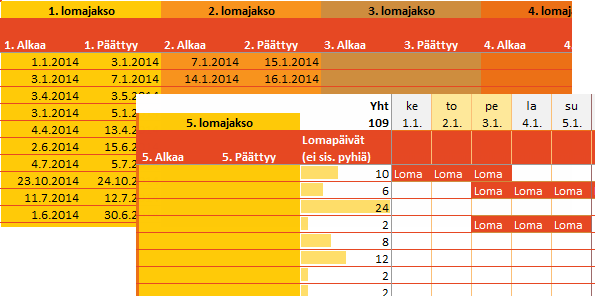
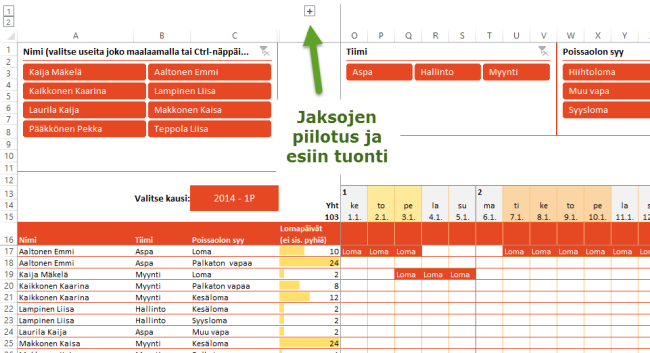
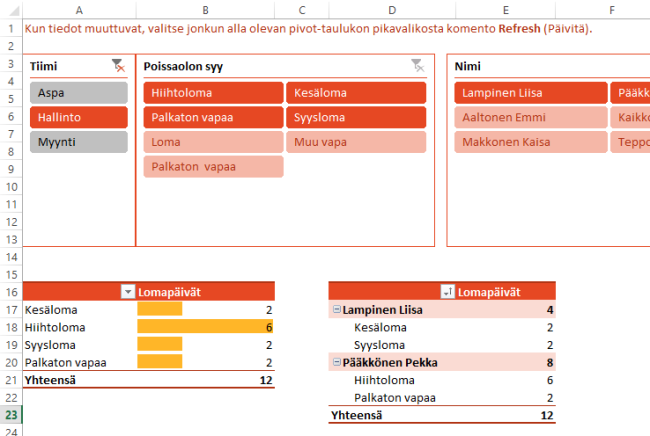
Hei, miten saan tämän uudemman version jättämään lauantait pois lomapäivien laskennasta? Aikaisemman version alle kirjoittamasi ohje laskentakaavan muokkauksesta toimii vain 1. lomajakson osalta, mutta seuraaviin lomajaksoihin taulukko laskee lauantait lomapäiviksi.
TykkääTykkää
Moi Toni,
Sinulta jäi ehkä huomaamatta, että kaava sisältää useita rivejä. Kasvata kaavarivin korkeutta, jotta pääset muokkaamaan kaavaa jokaisen aikajakson osalta.
– Heidi
TykkääTykkää
Kiitos kaunis! Tuota en ollut tosiaan huomannut, nyt laskee hienosti.
TykkääLiked by 1 henkilö
Onko mahdollista, että taulukko näyttäisi eri väreillä eri syykoodit tai eri lomajaksot? Helposti;)
TykkääTykkää
Moi Kari,
Jos kalenteriin syötetään vain tiettyjä ennalta määritettyjä syykoodeja, kalenterialueelle voi määrittää ehdollisia muotoiluita (conditional formatting), jotka löytyvät Excelin Aloitus (Home) -välilehdeltä.
Ehdollisen muotoilun avulla voi esimerkiksi määrittää: jos solun arvo on yhtä suuri kuin ”Palkaton vapaa”, solun taustaväri on vihreä. Kun ehdollinen muotoilu määritetään, pitää valita koko kalenterialue viimeiselle riville asti, jotta muotoilu tulee käyttöön myös uusille kalenterin alapuolelle lisättävällä riveille.
Toivottavasti saat määritettyä värit näiden ohjeiden avulla. 😉
TykkääTykkää
Paluuviite: Vuoden 2017 kalenteri Excelissä | HExcelligent.fi
aukee vain luku muodossa?
TykkääTykkää
Moi Timo,
Testasin ja pitäisi pystyä tallentamaan toisella nimellä. Olisko teidän organisaatiossa jotain suojauksia työasemassa, jotka estävät käytön?
TykkääTykkää
Hei Heidi
Miten saan lisättyä lomajaksoja näin, että lisätyt tiedot näkyisi myöskin kalenterissa (=kalenterin kaavoihin mukaan)? Kiitos jo etukäteen, aivan ihana taulukko onkin!
TykkääTykkää
Hei,
Tarkoitat ilmeisesti uuden eli esimerkiksi kuudennen lomajakson lisäämistä logiikkaan?
Kun olet lisännyt kuudennen jakson alku- ja päättymispäiväyssarakkeet, muokkaa kalenterialueella olevaa JOS (IF) -funktiota. Sinun pitää lisätä kaavaan yksi ehtolauseke. Ks. esimerkkiä olemassa olevista kaavoista.
Lisäksi sinun pitää muokata kalenterialueella olevaa ehdollista muotoilua (conditional formatting), jotta kalenterimerkinnät myös näytetään oranssilla taustavärillä. Ehdolliset muotoilut löytyvät Excelin Aloitus (Home) välilehdeltä.
t. Heidi
TykkääTykkää
Paluuviite: Vuoden 2018 kalenteri Excelissä | HExcelligent.fi
Paluuviite: Vuoden 2019 kalenteri Excelissä | HExcelligent.fi
Paluuviite: Vuoden 2020 kalenteri Excelissä | HExcelligent.fi